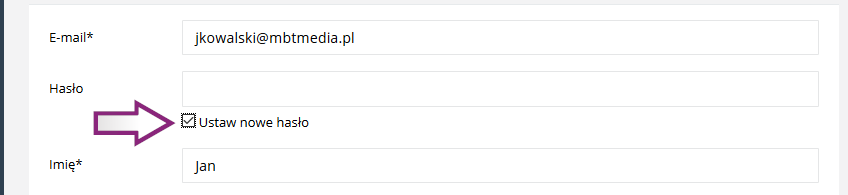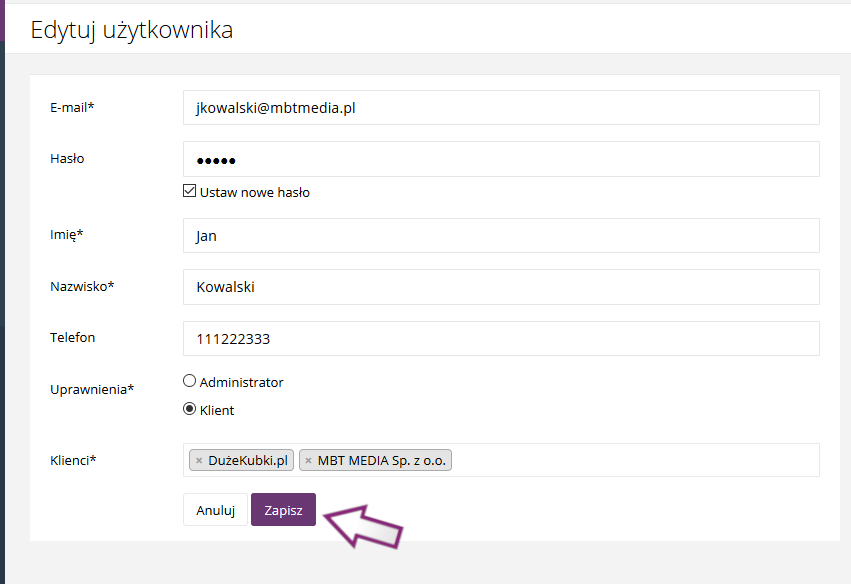Zmiana hasła użytkownika
W trakcie pracy, może pojawić się sytuacja, w której będzie potrzebna zmiana hasła użytkownika. W systemie DESKTOMY dokonamy tego paroma kliknięciami.
ZMIANA HASŁA UŻYTKOWNIKA
W menu z lewej strony, wybieramy zakładkę Administracja -> Lista użytkowników.
Na ekranie wyświetli się lista użytkowników. Każda rubryka danego użytkownika, zawiera najważniejsze informacje takie jak imię, nazwisko, e-mail, uprawnienia, czy ostatnie logowanie.
Etykieta uprawnienia wskazuje na to, czy dany użytkownik jest Klientem, czy Administratorem. Jeśli jest to Klient, podane będą firmy, do których jest przypisany.
Nas jednak interesuje prawa strona rubryki, gdzie znajdują się ikony edytuj oraz usuń. Wybieramy pierwszy przycisk, Edytuj.
Po wybraniu opcji edytuj, na ekranie pojawi się panel Edycji użytkownika. W tym miejscu interesuje nas rubryka hasło.
Zaznaczamy pole Ustaw nowe hasło.
Po zaznaczeniu opcji Ustaw nowe hasło, w rubryce hasło, wpisujemy nowe hasło.
Podane zmiany zapisujemy znajdującym się na dole przyciskiem Zapisz.
Hasło zostało zmienione. Od teraz, użytkownik może logować się do swojego konta za pomocą nowego hasła.
ZMIANA HASŁA W PANELU KLIENTA
Jeśli jesteśmy Klientem Wirtualnego biura, możemy łatwo zmienić hasło z poziomu Panelu użytkownika.
W menu z lewej strony, wybieramy zakładkę Administracja -> Zmień hasło.
Następnie, w rubryce Nowe hasło, podajemy nasze nowe hasło. Poniżej w celu weryfikacji, należy wpisać je ponownie.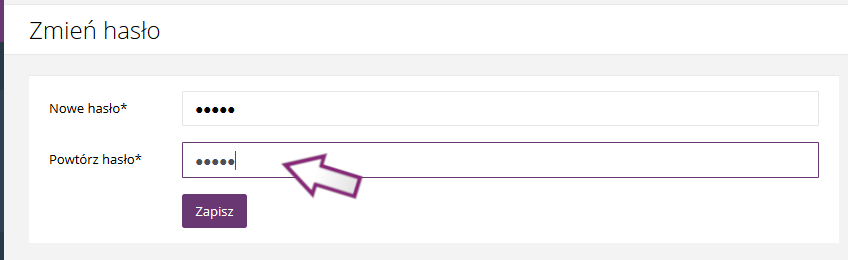
Aby zapisać wprowadzone zmiany i ustawić nowe hasło, należy kliknąć znajdujący się poniżej przycisk Zapisz.
Hasło użytkownika zostało zmienione. Od teraz, Klient może logować się do systemu używając nowego hasła.
 PRZEWODNIK
PRZEWODNIK